Aby dodać konto do aplikacji ismartgate, należy skonfigurować urządzenie.
Jeśli nie jest skonfigurowany, postępuj zgodnie z instrukcjami tutaj.

- Otwórz aplikację ismartgate
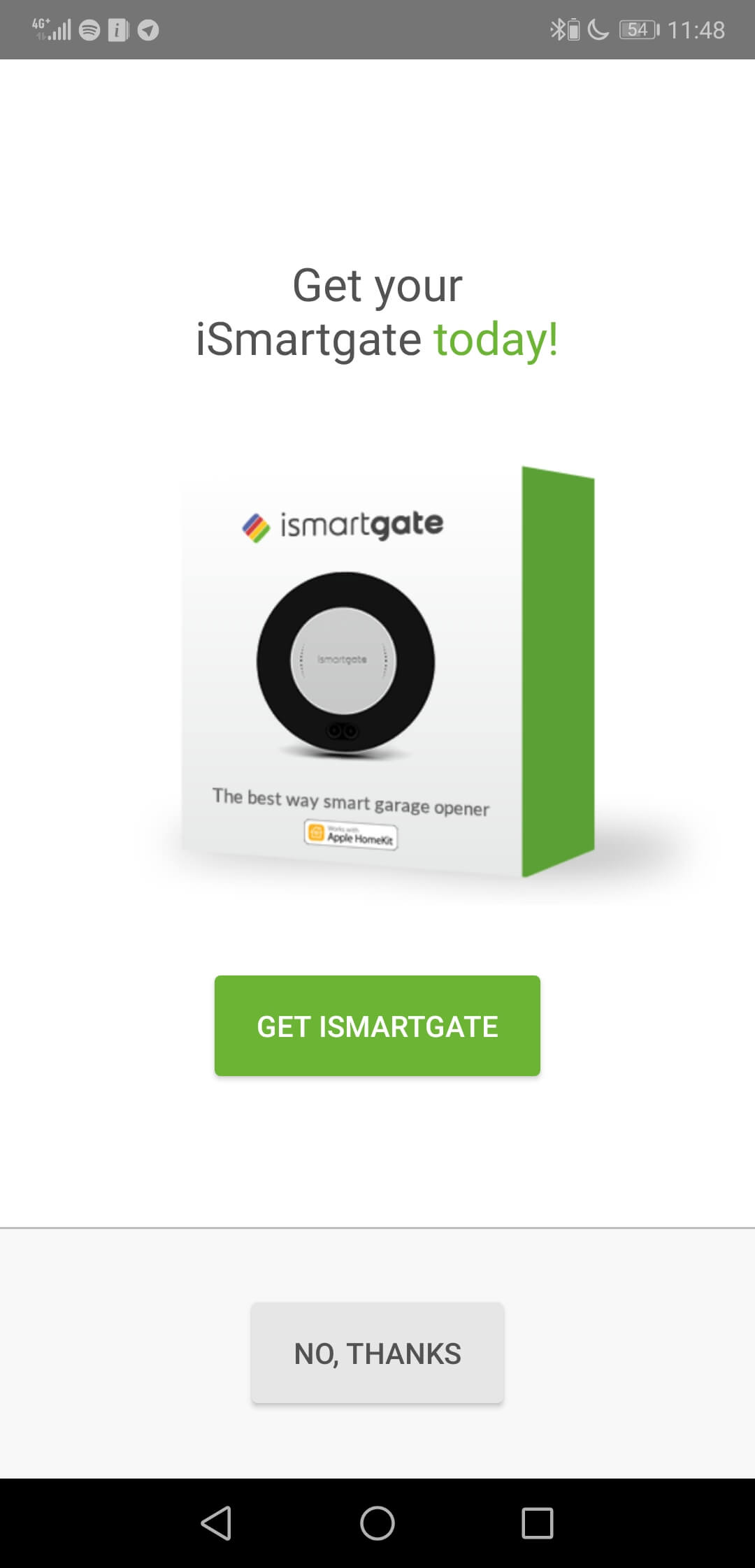
- Wybierz opcję Nie, dziękuję.
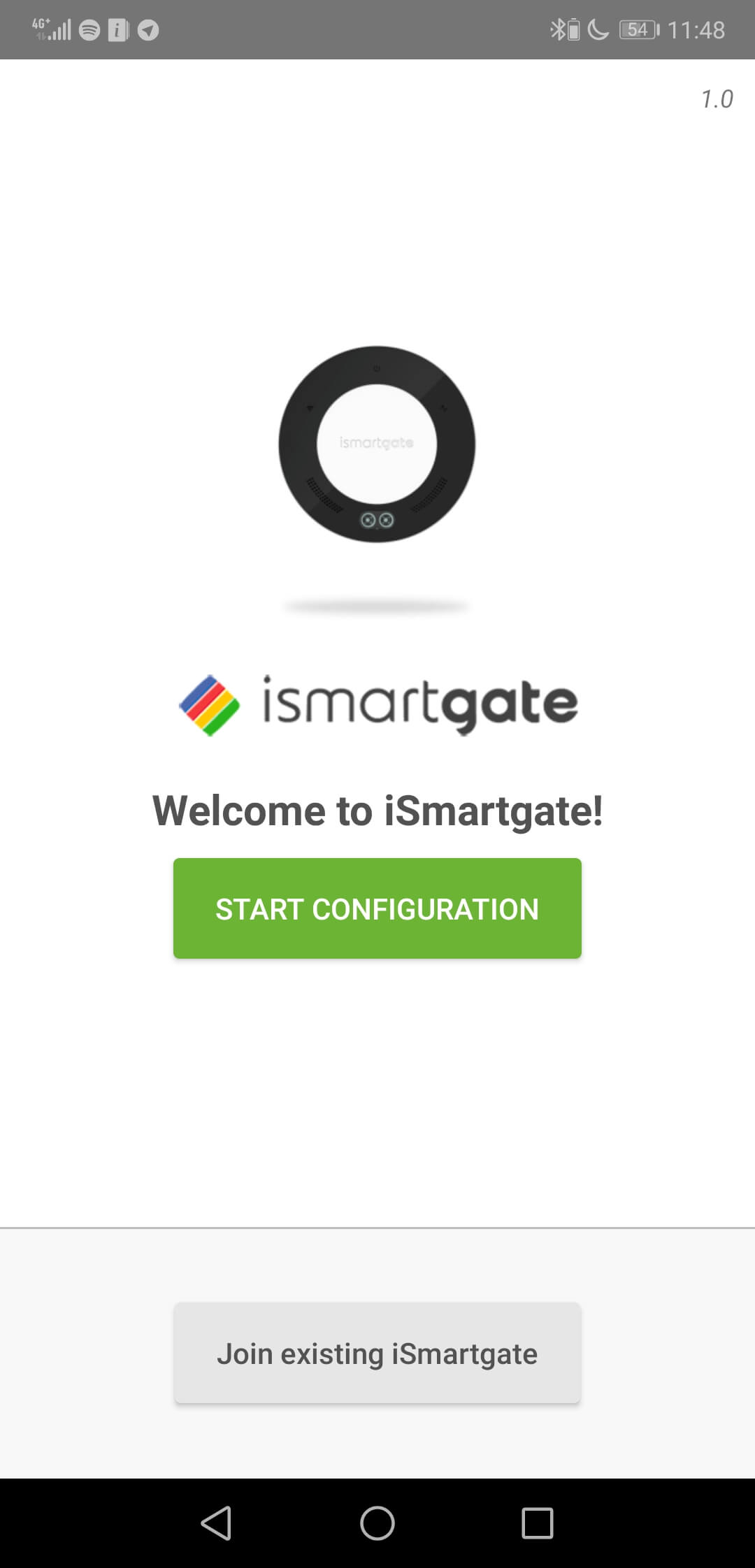
- Wybierz opcję Dołącz do istniejącej Ismartgate.
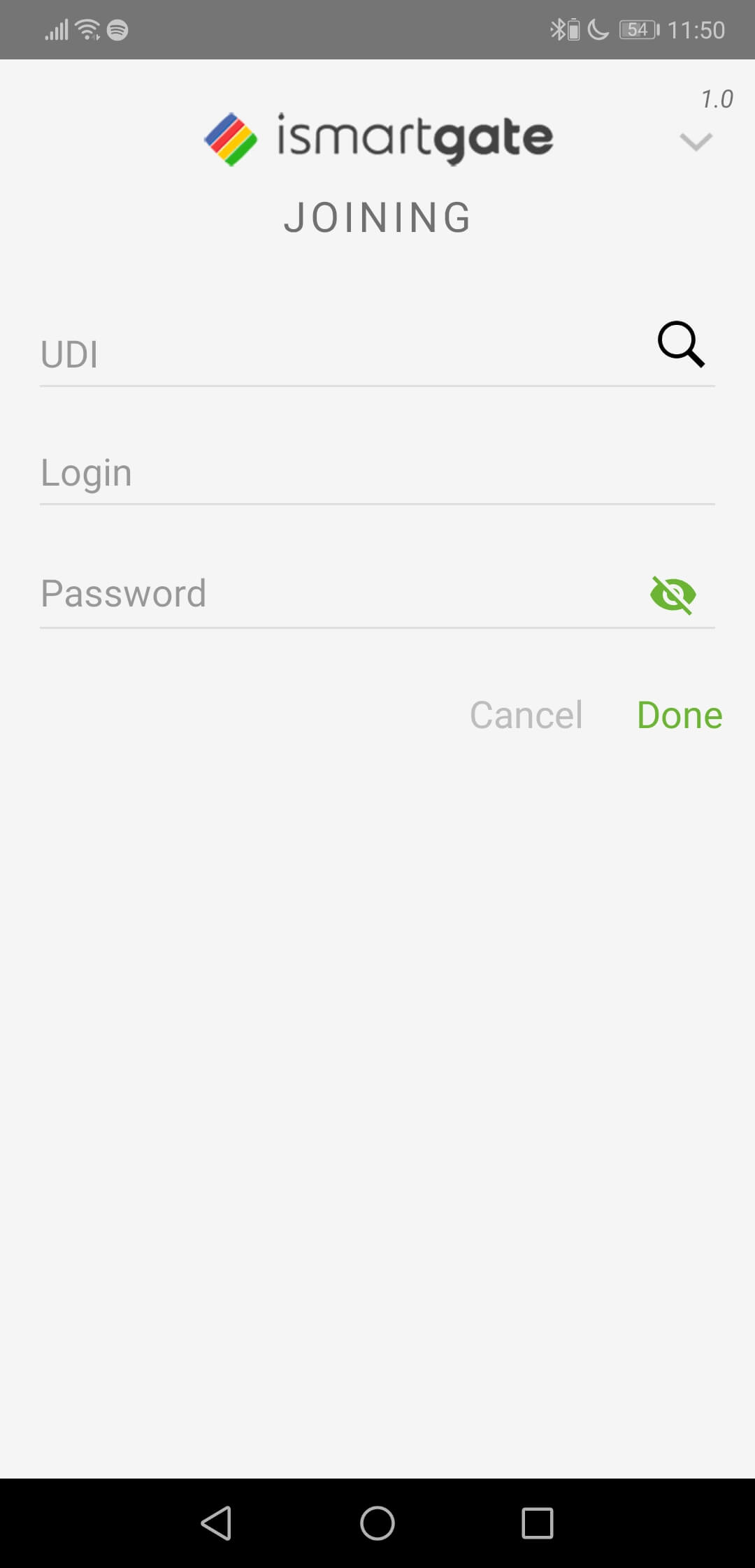
- Jeśli jesteś podłączony do tej samej sieci co ismartgate, wybierz ikonę po lewej stronie UDI. W przeciwnym razie wprowadź UDI urządzenia, aby poznać UDI, zapoznaj się z instrukcjami tutaj.
- Wprowadź swoją nazwę użytkownika
- Wprowadź hasło.
- Naciśnij przycisk Gotowe.


